iOS 7教程如何给通讯录加密?
发布时间:2015-07-09 来源:查字典编辑
摘要:第1步:打开iPhone并找到“设置”图标,点击进入;第2步:在“设置”选项中,找到“通用”分项图标,点击进入;第3步:在“通用”设置中,找...
第1步:打开iPhone并找到“设置”图标,点击进入;
第2步:在“设置”选项中,找到“通用”分项图标,点击进入;
第3步:在“通用”设置中,找到“访问限制”。默认状态下,该项目为关闭状态,接下来我们要把该选项打开 才可以使用相应功能。如果您已经打开了“访问限制”,输入密码后请跳到第7步。
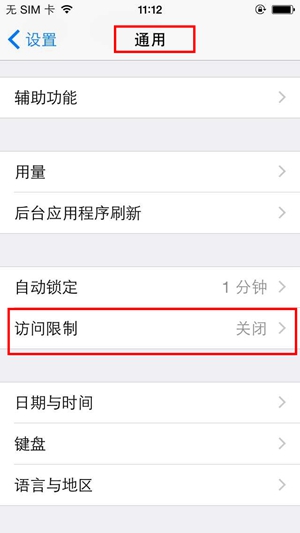
第4步:进入“访问限制”,此时我们会看到主列表中有许多应用程序是灰色的不可用状态,要想修改,首先点 击上方的“启用访问限制”按钮;
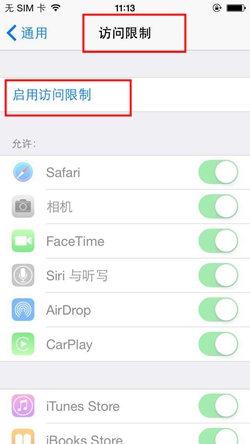
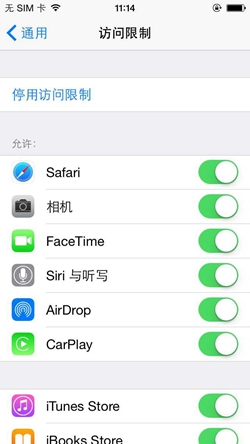
第5步:由于“访问限制”权限很大,将影响到很多重要的设置,所以为了安全起见苹果强制要为其设置四位数 字密码。按小键盘可输入密码,密码在手机上将统一以点显示;
第6步:再次输入四位密码,保证跟前一步的密码相同,并记牢;

第7步:设置密码成功后,“访问限制”将可以使用,此时主列表中找到隐私项目中的“通讯录”,点击
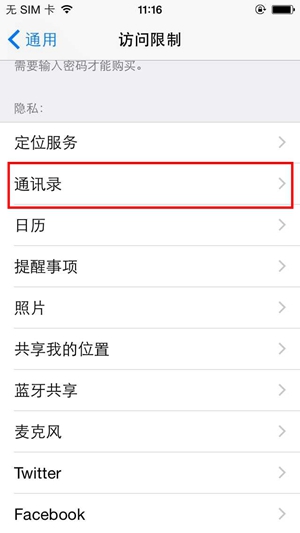
第8步:通讯录设置中默认为“允许更改”,即有应用程序要访问通讯录时,是可以进行提示并允许的。在下方 的列表中我们看到已经有一些应用程序已经取得了访问通讯的权限,在本例中有支付宝钱包和微信,被禁止访问 的是支付宝钱包。 此时你可以单独对应用程序关闭开关禁止访问。如果想锁定当前的设置,并且不允许新增应用程序访问,还需要 点击“不允许更改”。此时,列表将会被锁定不能修改;点击“不允许更改”禁用所有应用的通讯录访问。
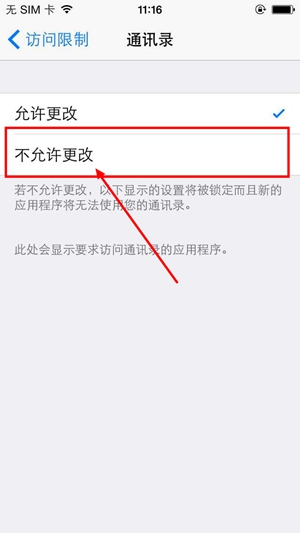
禁用后应用程序列表当前的状态将会被锁定,显示为灰色设置成功,通讯录前有一把锁头的标识。
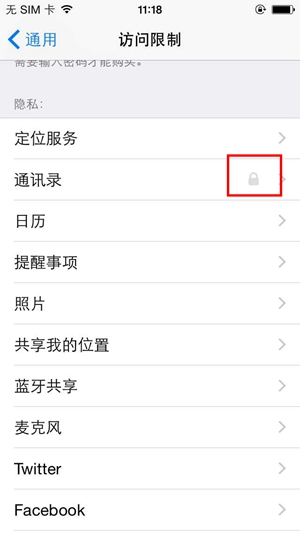
注意事项:
1、访问权限密码设置后请一定牢记,每次开机及修改设置时均要求输入,密码丢失只有重新刷机才能正常使用;
2、在禁用通讯录访问前,可对应用程序进行甄别,如微信等应用在禁用通讯访问后,功能上会失去一些便捷性;


